wps如何将段落分为等宽两栏 wps将段落分为等宽两栏的教程
wps软件是许多用户很喜欢使用的一款办公软件,它为用户提供了文档、表格以及演示文稿等不同类型文件的编辑权利,让用户可以简单轻松的完成编辑工作,因此wps软件成为了大部分用户必备的一款办公软件,当用户在wps软件中编辑文档文件时,根据需求要把正文的第三段内容分为等宽两栏,可是有用户不知道怎么来操作实现,便问到wps怎么将段落分为等宽两栏的问题,这个问题其实是很好解决的,下面一起来看看设置方法吧
wps将段落分为等宽两栏的教程
1.用户在电脑上打开wps软件,并来到文档文件的编辑页面上选中段落来进行设置

2.接着在页面上方的菜单栏中点击页面选项,用户在显示出来的选项卡中点击分栏选项

3.将会弹出下拉选项卡,用户选择底部的更多分栏选项,将会打开新窗口

4.进入到分栏窗口中,用户选择两栏选项后,勾选栏宽相等选项

5.完成上述操作后,用户直接在窗口右侧按下确定按钮即可解决问题

6.此时回到编辑页面上用户就会看到段落成功分为等宽两栏了,如图所示

以上就是小编对用户提出问题整理出来的方法步骤,用户从中知道了大致的操作过程为点击页面-分栏-更多分栏-两栏-栏宽相等-确定这几步,方法简单易懂,因此有需要的用户可以跟着小编的教程操作试试看。
相关文章

Excel怎么显示饼图名称和百分比? WPS饼图类别跟百分比同时显示技巧
在制作 excel 饼图时,经常需要类别名称或百分比,以提供更直观的信息,该怎么设置这两个内容同时显示呢?下面我们就来看看详细的教程2024-08-23 wps表格如何多人编辑?对于传统本地文档,提供了一键转换的能力,不仅可以转换成在线文档进行多人协作,也可以在完成协作后,一键转换回传统Office文档,详细请看下文介绍2024-08-22
wps表格如何多人编辑?对于传统本地文档,提供了一键转换的能力,不仅可以转换成在线文档进行多人协作,也可以在完成协作后,一键转换回传统Office文档,详细请看下文介绍2024-08-22 wps表格中想要添加滚动条并且换颜色,该怎么设置滚动条的颜色呢?下面我们就来看看详细的教程2024-08-22
wps表格中想要添加滚动条并且换颜色,该怎么设置滚动条的颜色呢?下面我们就来看看详细的教程2024-08-22
WPS文字如何批量删除文档中的空行? WPS文档删除空行的方法
怎么批量删除WPS文档中的空白行?如果 Word 文档中包含大量不连续的空白行,手动删除既麻烦又浪费时间,下面介绍一个批量删除空白行的方法2024-08-22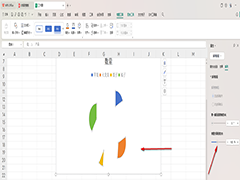
WPS饼图如何设置为分离性饼图 WPS饼图设置为分离性饼图的方法
WPS饼图如何设置为分离性饼图?我们可以为饼图添加数据标签、图例以及标题等元素,也可以对饼图进行分离性设置,将整个饼图分离成几个小的扇形图来显示,下面一起来了解一2024-08-21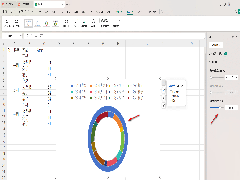 WPS如何制作双层饼图?我们在插入饼图的时候,可以制作双层圆环饼图、以及简单的饼图样式,还可以制作成其他的饼图样式等,下面一起来了解一下吧2024-08-21
WPS如何制作双层饼图?我们在插入饼图的时候,可以制作双层圆环饼图、以及简单的饼图样式,还可以制作成其他的饼图样式等,下面一起来了解一下吧2024-08-21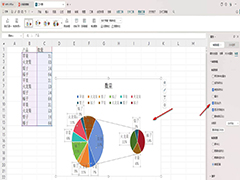
WPS复合饼图如何做子母饼图 WPS复合饼图做子母饼图的方法
WPS复合饼图如何做子母饼图?我们在进行设置复合图的设置过程中,你可以进行数据标签的设置、分离程度以及第二绘图区大小等参数的设置等,下面一起来了解一下吧2024-08-21 WPS表格如何制作三维饼图?先选择好内容之后,我们再在打开的饼图图表的窗口中,找到三维饼图的类型,之后我们选择自己喜欢的一个三维饼图的样式进行插入到表格页面中就好2024-08-21
WPS表格如何制作三维饼图?先选择好内容之后,我们再在打开的饼图图表的窗口中,找到三维饼图的类型,之后我们选择自己喜欢的一个三维饼图的样式进行插入到表格页面中就好2024-08-21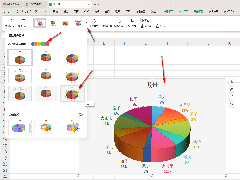 WPS如何设置饼图背景?可以在填充颜色的窗口中设置纯色填充即可,其中我们还可以直接在工具栏中选择更改成自己喜欢的设计样式即可2024-08-20
WPS如何设置饼图背景?可以在填充颜色的窗口中设置纯色填充即可,其中我们还可以直接在工具栏中选择更改成自己喜欢的设计样式即可2024-08-20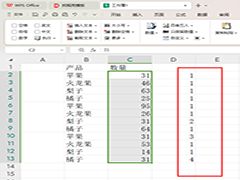
WPS如何快速统计单列数据的重复次数 WPS快速统计单列数据的重复次数的
WPS如何快速统计单列数据的重复次数?如果你的表格工具中有安装一个方方格子的工具,那么我们就可以在方方格子中点击打开随机重复功能,将其中的统一重复次数功能启用进行2024-08-20




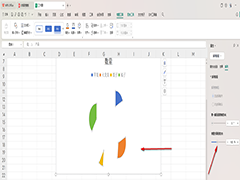
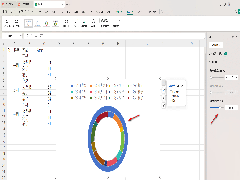
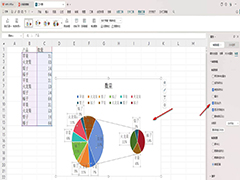

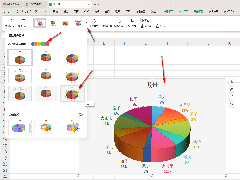
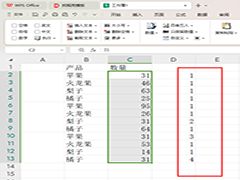
最新评论